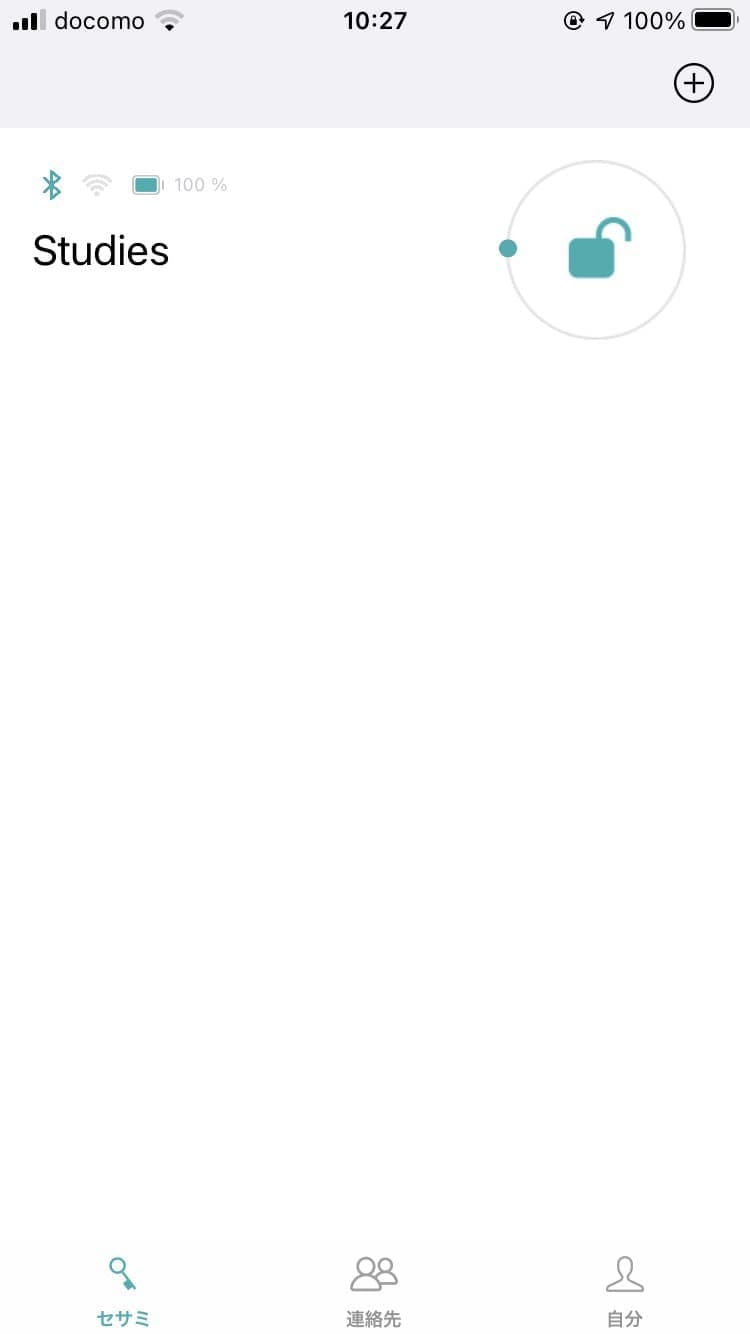a)
アプリ「SESAME」のダウンロード
App Store、もしくはGoogle Playより、アプリ「SESAME」をダウンロードします。
古いバージョンのアプリも流通していますが機能しません。
必ず画像に示したアイコンのアプリをダウンロードして下さい。
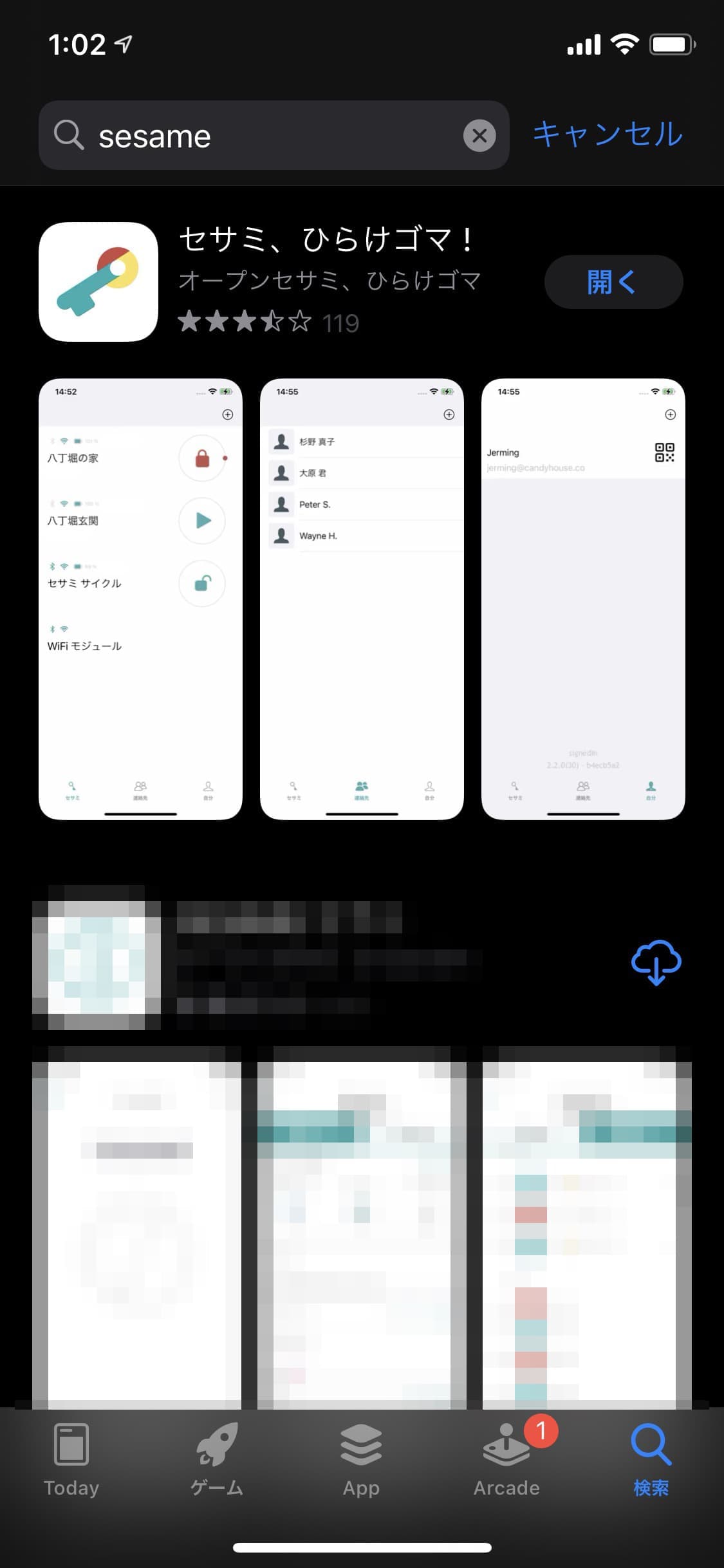
b)
SESAMEを立ち上げます
アプリ立ち上げ直後の初期画面です。
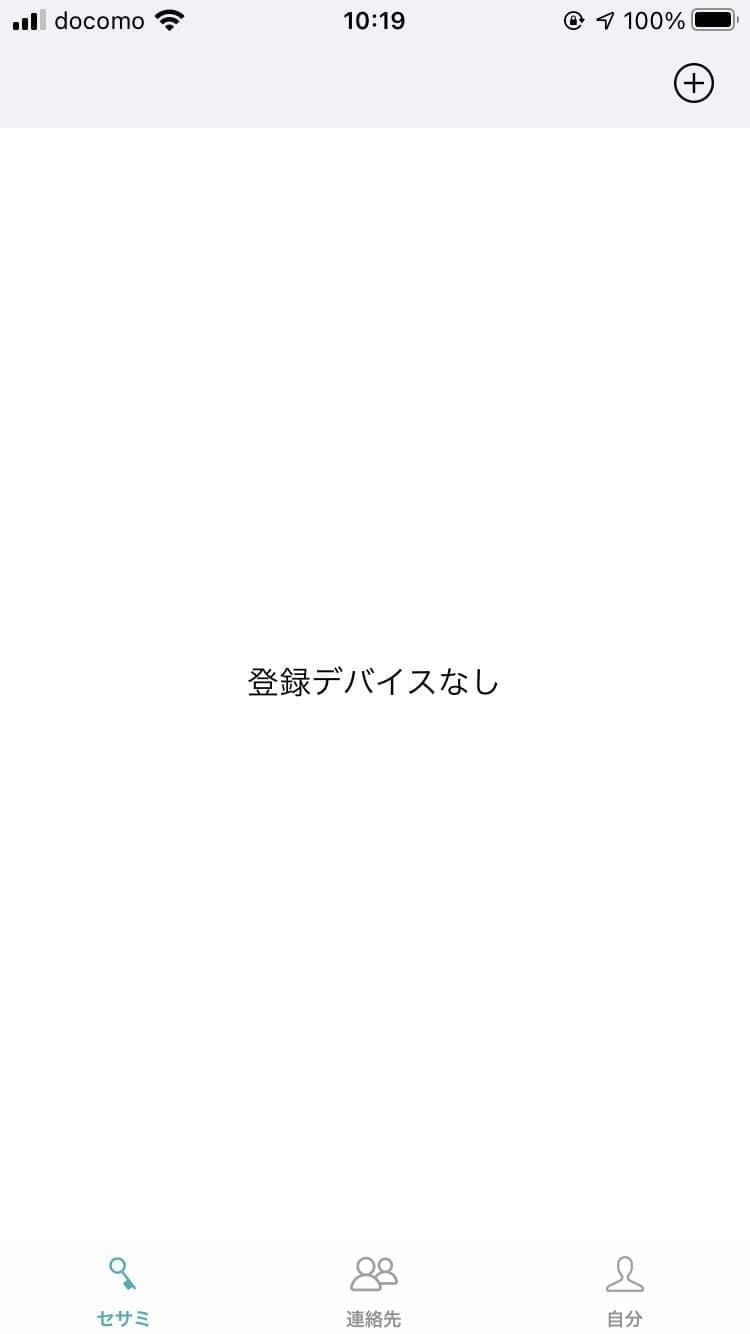
c)-1
新規デバイスを登録します
画面右上の「プラス」をタップし、
プルダウンメニューから1項目めの「新規デバイス」を選択します。

c)-2
新規デバイスを登録します②
直後に画像の様なアラートが表示されますが、これは「あなたの端末が『Studies』スマートキーのブルートゥース圏内に入っていない」ことを示しています。
ただそれだけのことです。
気にせず、元の操作画面に戻って下さい。

d)
ログイン情報を登録します
画面右下の「自分」をタップします。
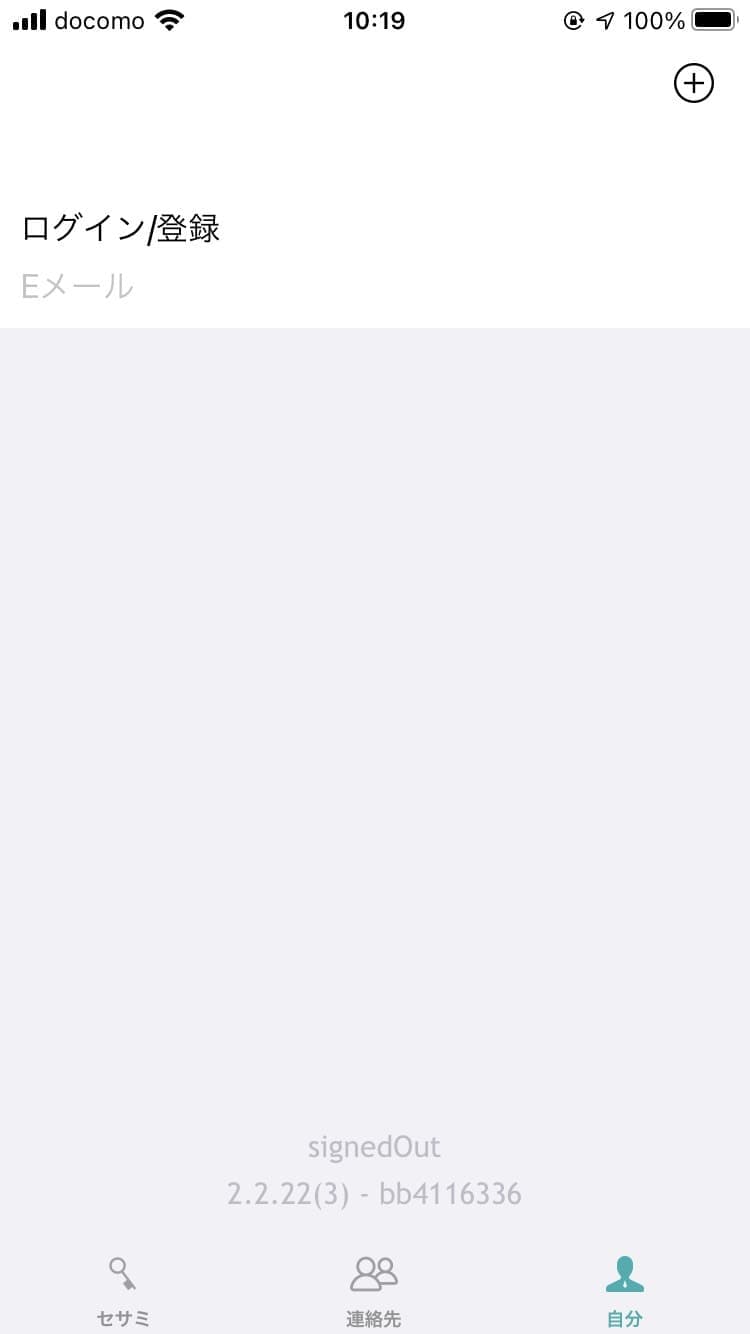
e)
メールアドレスを登録します
作業中のスマートフォンで受信できるメールアドレスを指定します。
作業の連携が確実な「Gメールアカウント」がお勧めです。
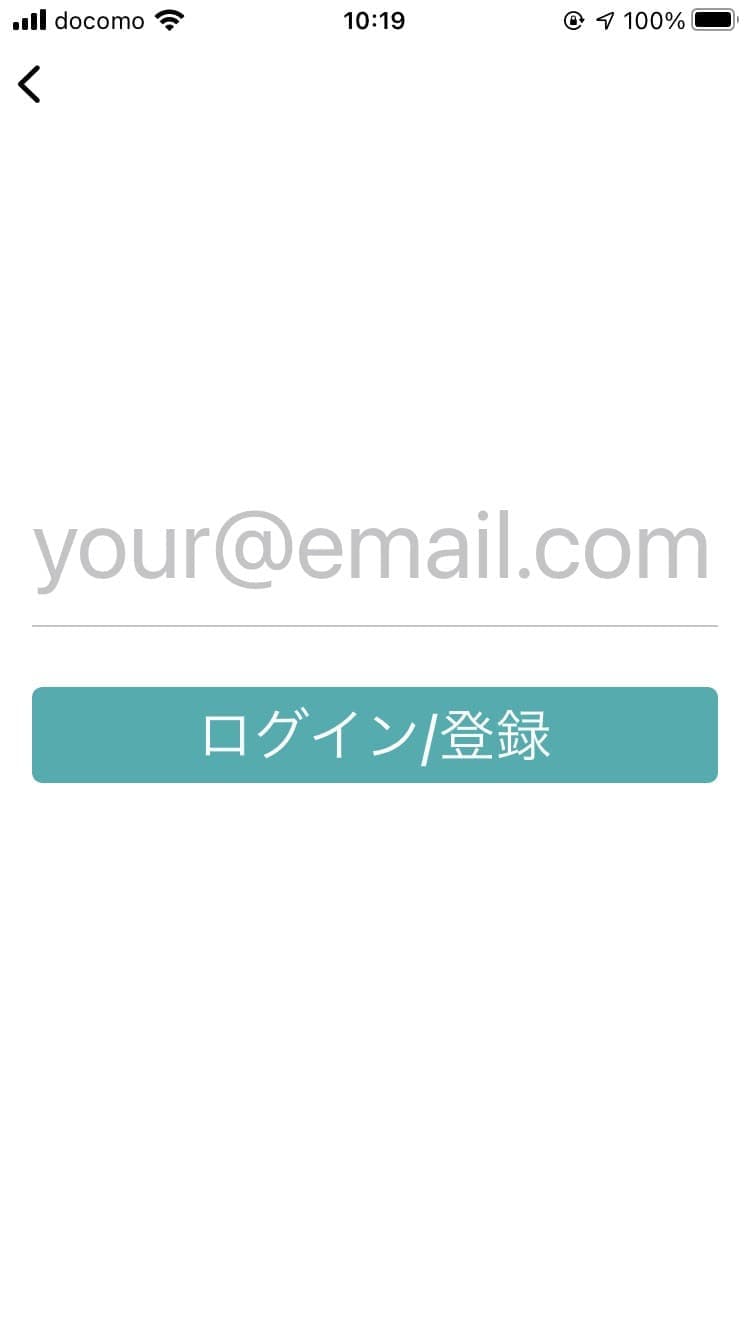
f)-1
認証コードを入力します
直ちにメールが着信します。(スマートフォンの設定によっては画面上部にバナーとして表示されます)
メールを確認し、送信されてきた「CANDY HOUSEの認証コード(4桁の数字)」を入力します。
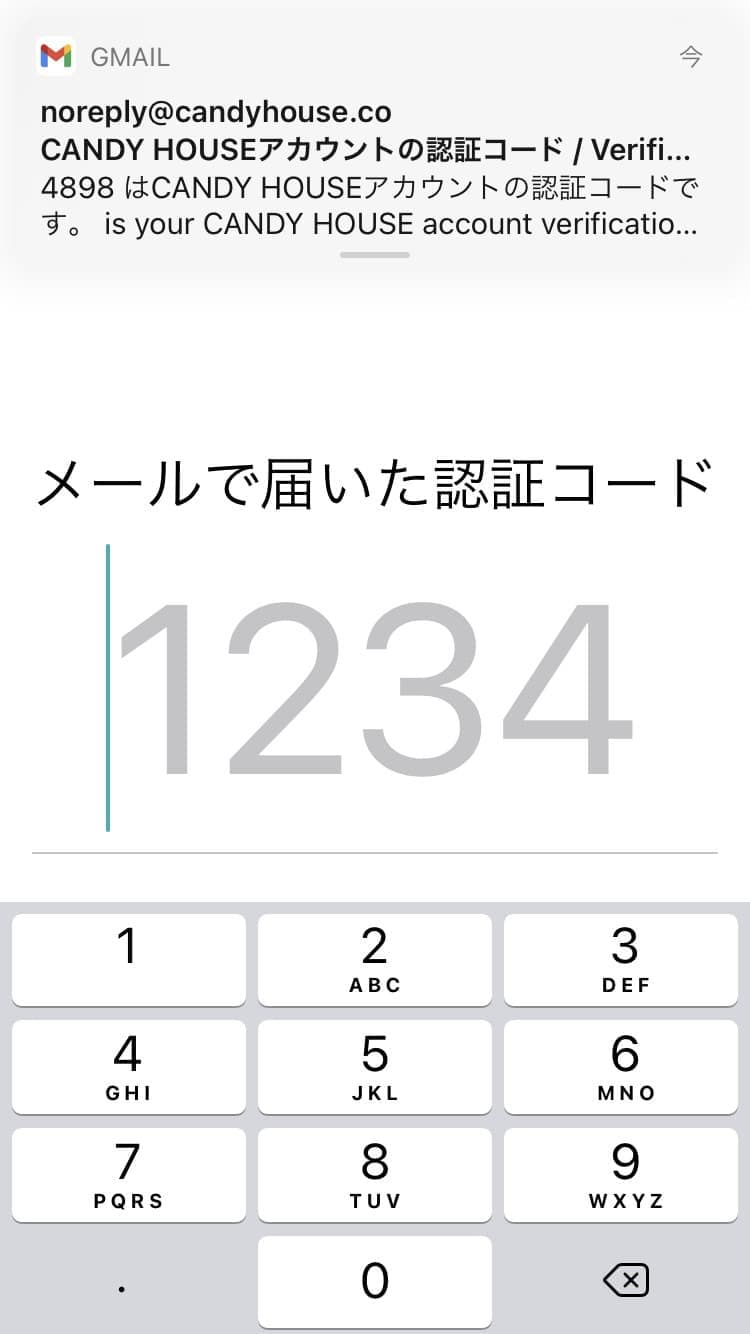
f)-2
ログイン情報として認証されました
作業中のスマートフォンのメールアドレスがログインIDとして認証されました。
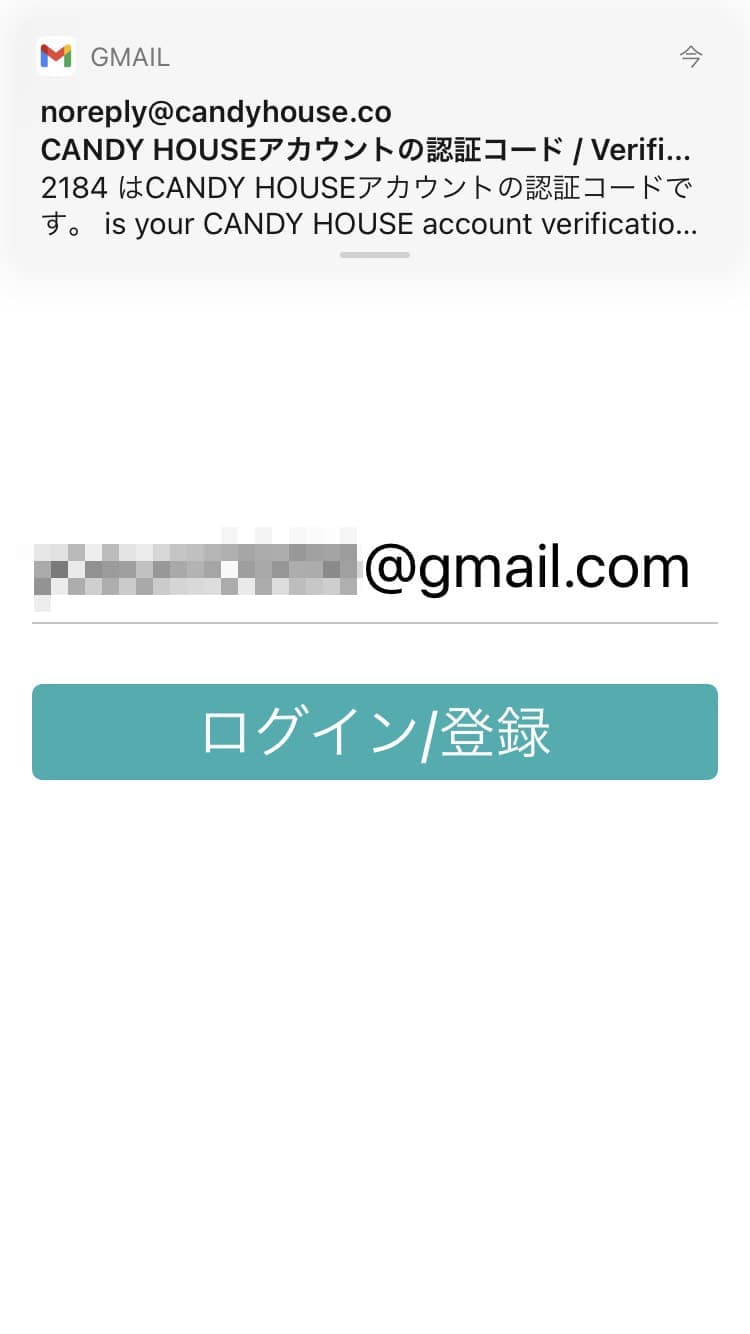
g-1)
ログインIDを書き換えます①
認証直後、ログインIDは指定したメールアドレスの「@マークの左部分」となっています。
IDの部分をタップし、これを書き換えます。
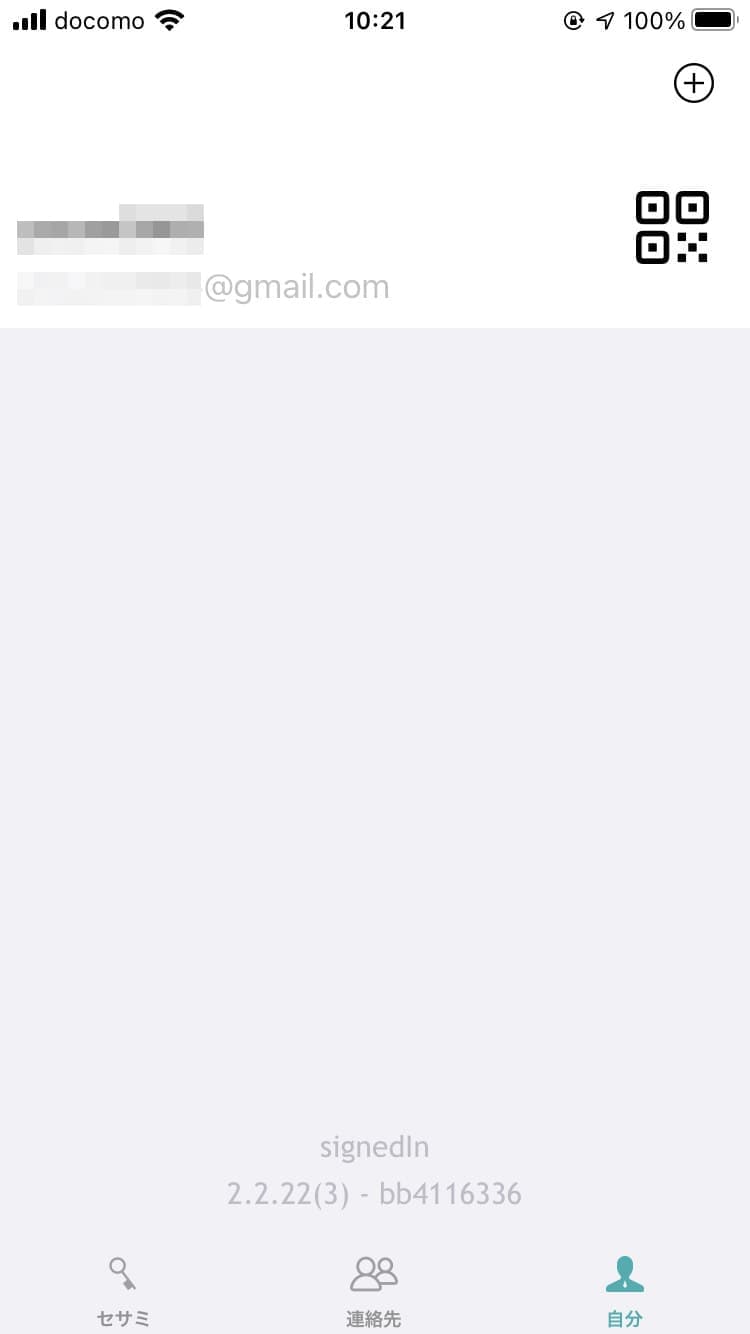
g)-2
ログインIDを書き換えます②
ログインIDを「あなたの姓名」に変更します。
苗字と名前の間にはスペースを入れて下さい。
例)山田 太郎
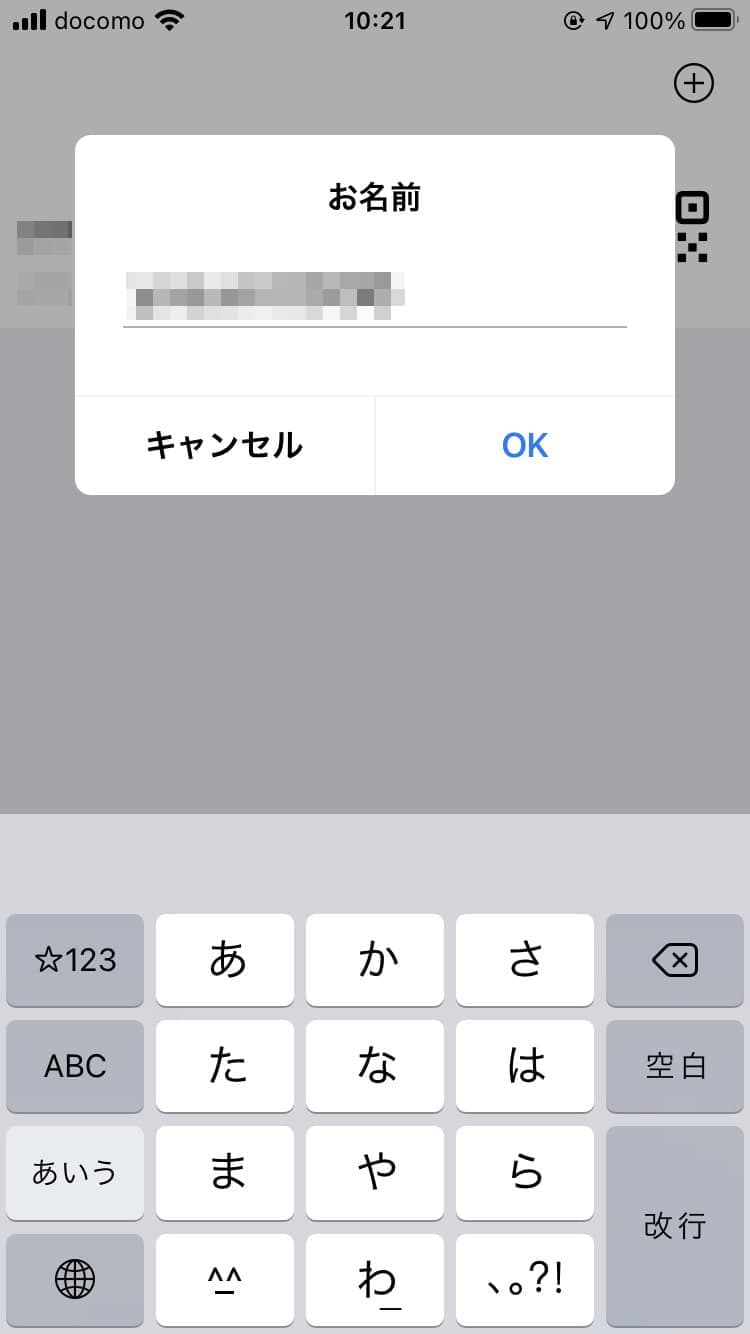
g)-3
ログインIDを書き換えます③
《ご注意下さい》
以降、参照画像は「たろう」となっていますが、実際は「山田 太朗」のように「漢字・実名・フルネーム」にてご登録下さい。
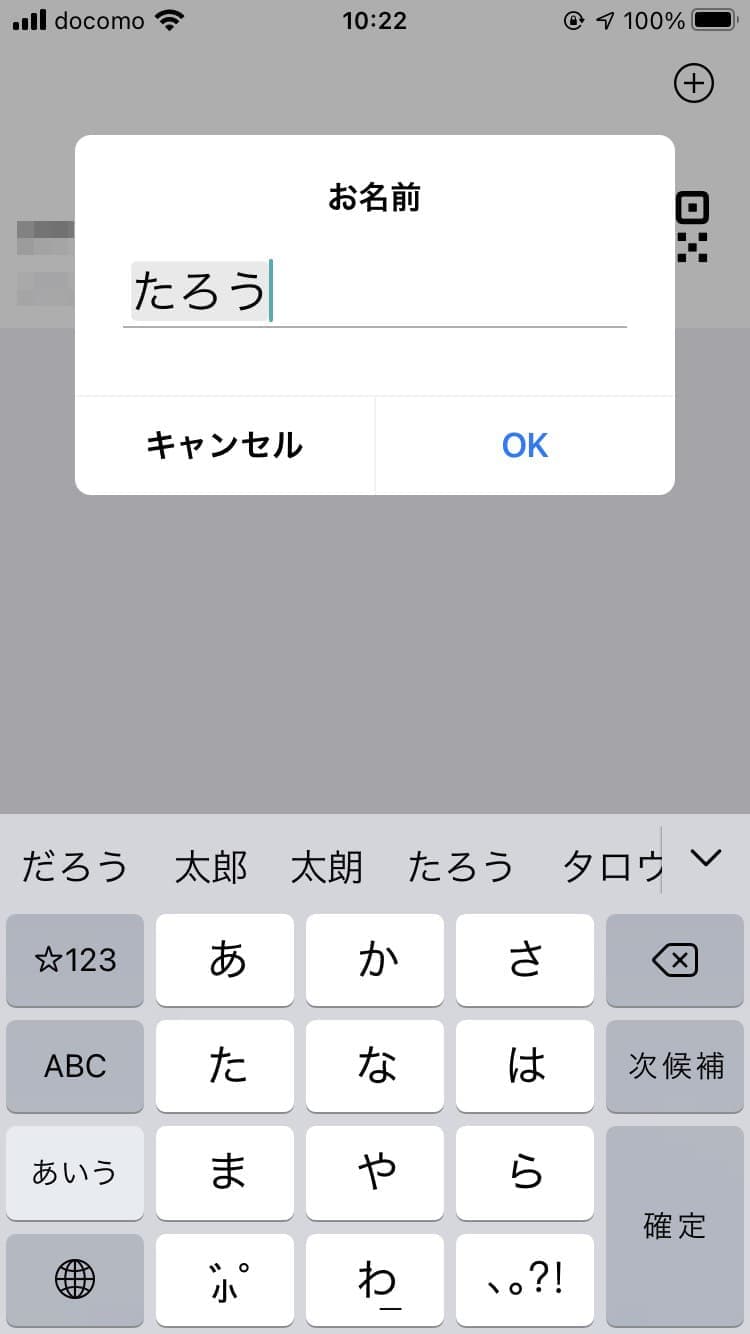
g)4
ログインIDを書き換えます④
ログインIDの書き換えが完了しました。
新しいログインIDの右側にあるアイコンをタップします。
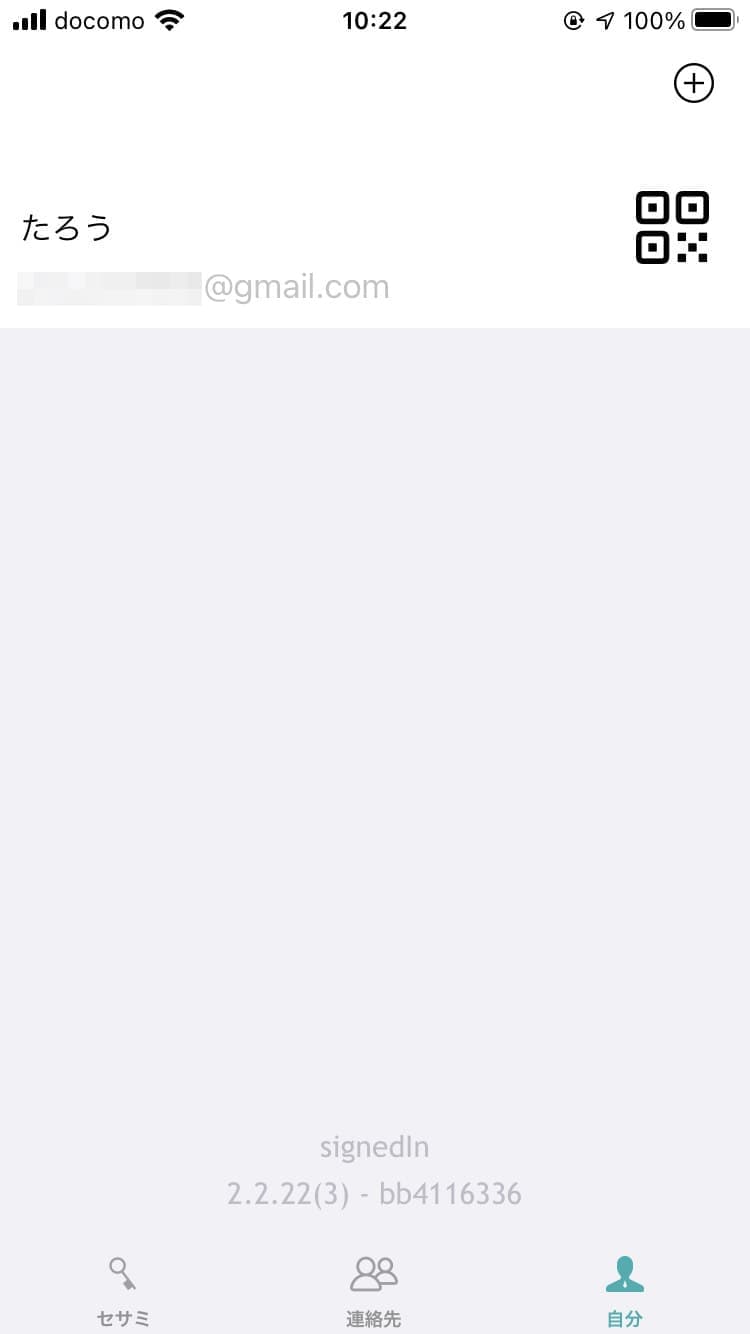
h)-1
登録情報を「Studies」に送ります①
アイコンをタップするとQRコードが表示されます。
画面右上の「共有」アイコンをタップします。
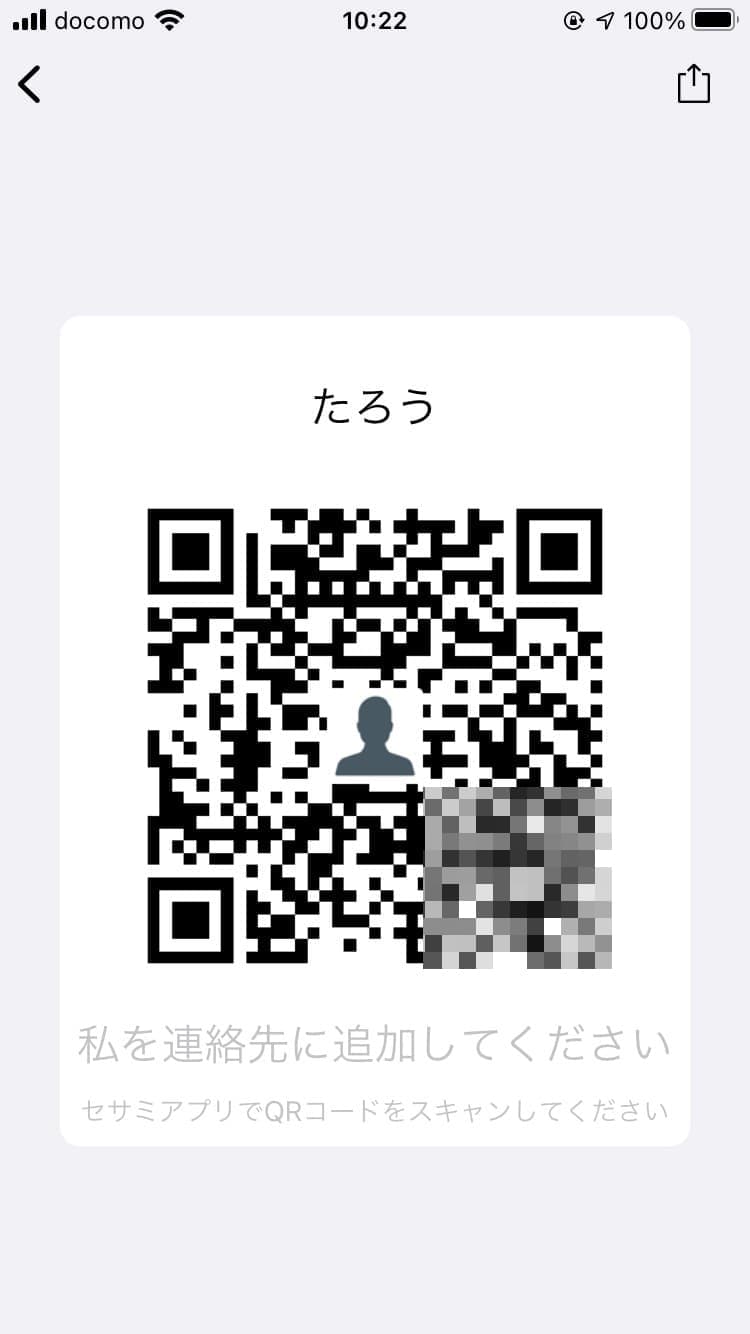
h)-2
登録情報を「Studies」に送ります②
ダイアログ内、右下の「LINE」アイコンをタップします。
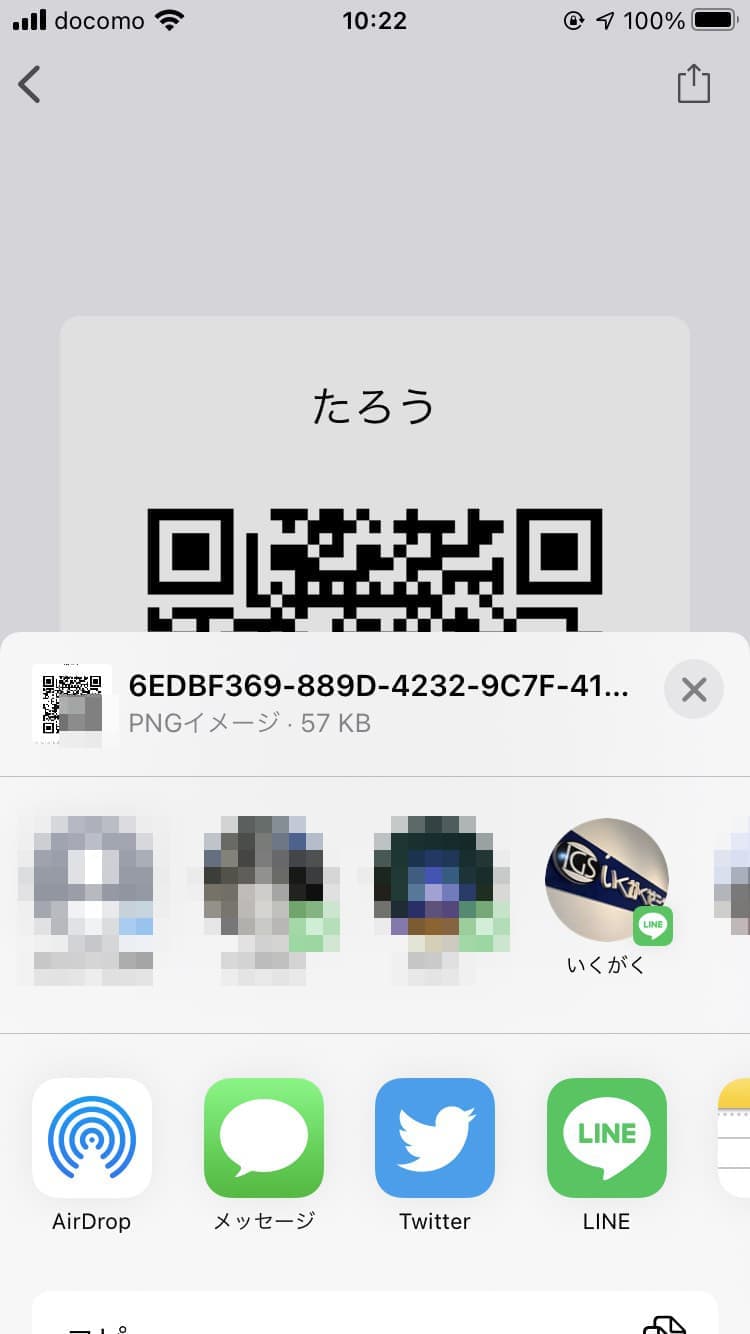
h)-3
登録情報を「Studies」に送ります③
ダイアログ内、登録済の「友だち」の中から「いくがくゼミナール」を指定し、ダイアログ右上の「転送」をタップします。
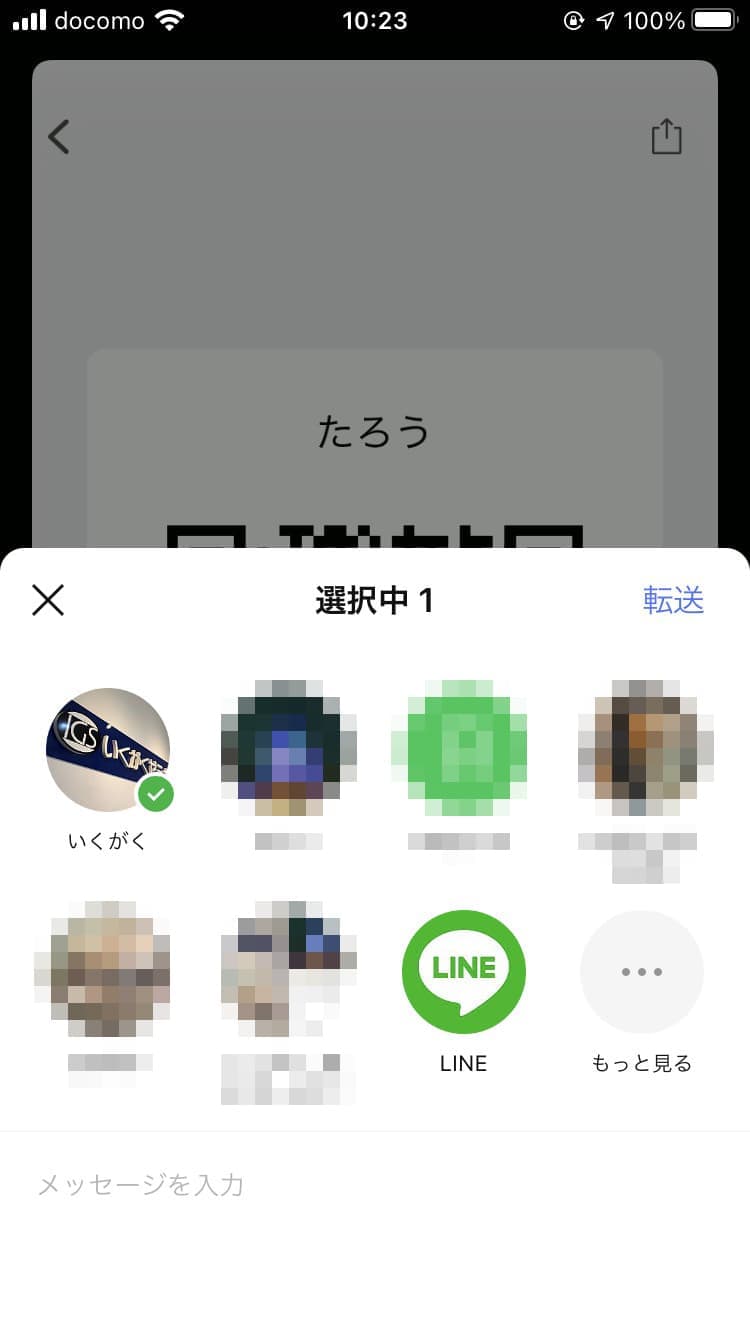
i)-1
デバイス登録の完了①
アプリ立ち上げの画面で、画面左下の「セサミ」をタップします。
「Studies」事務局による認証の完了を待って下さい。
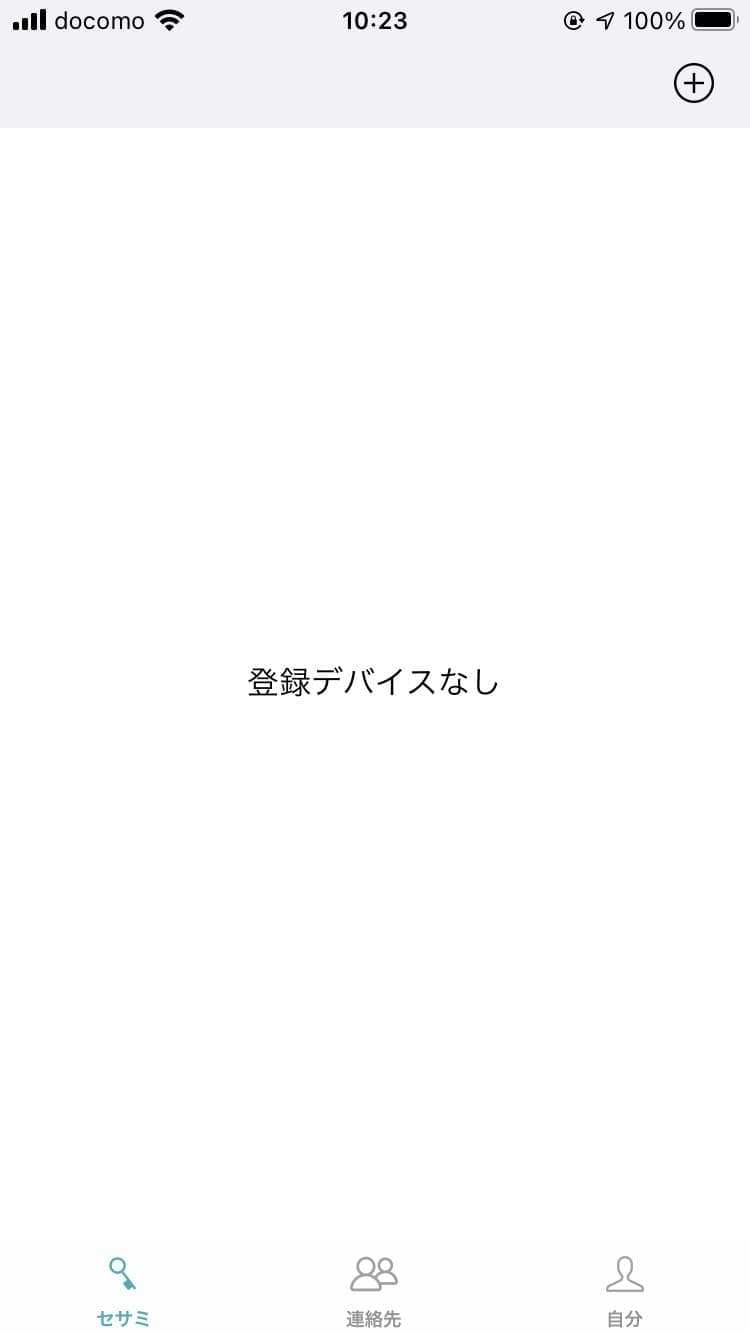
i)-2
デバイス登録の完了②
「Studies」事務局による認証が済みましたら、その旨LINEにてお知らせします。
ただし、その場合も表示画面に変化はありません。
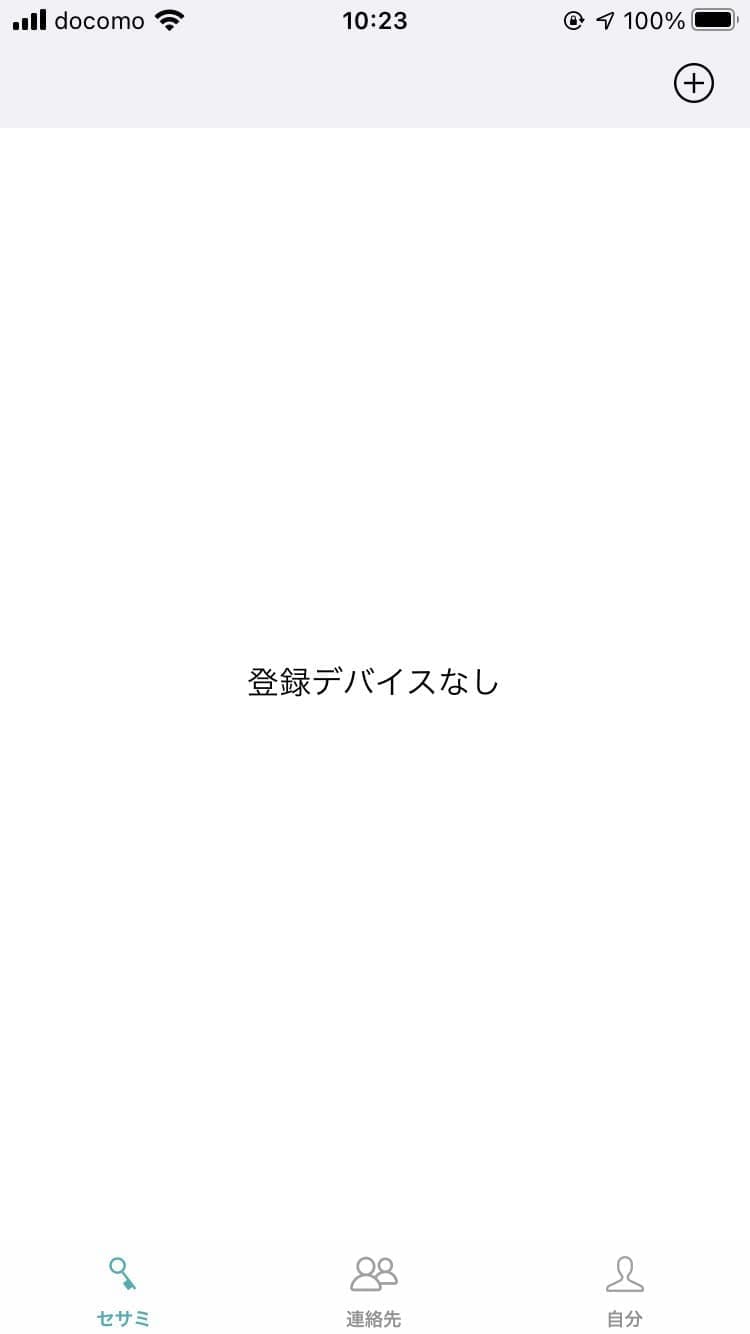
i)-3
デバイス登録の完了③
後日、「Studies」のドア付近でアプリを立ち上げると、デバイスリストに「Studies」のスマートキーが表示され、解施錠を行うことができます。
《解錠手順》
1)端末(スマホ)のBluetooth機能をONにします
2)位置情報設定をONにします
3)アプリだけでなく端末自体を再起動します
4)SESAMEを起動します
5)SESAME画面左下の「セサミ」タブをタップします
6)SESAME画面を下方にスワイプし画面を更新します
7)デバイスリストに「Studies」のスマートキーアイコンが現れます
※万一上記操作を行ってもスマートキーアイコンが表示されない場合は、LINEにて事務局にご連絡下さい。
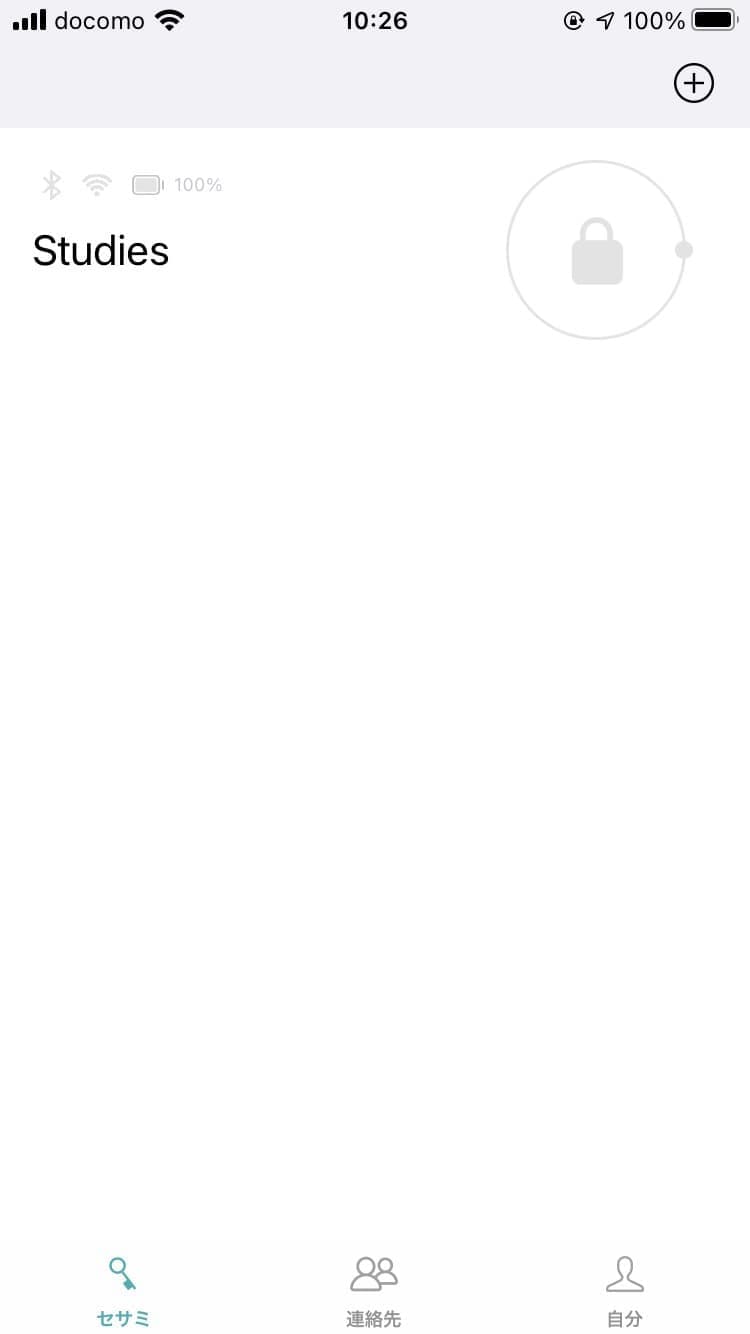
j)-1
解施錠テスト①
画面右側の「鍵アイコン」をタップすると入口ドアの解施錠を行うことができます。
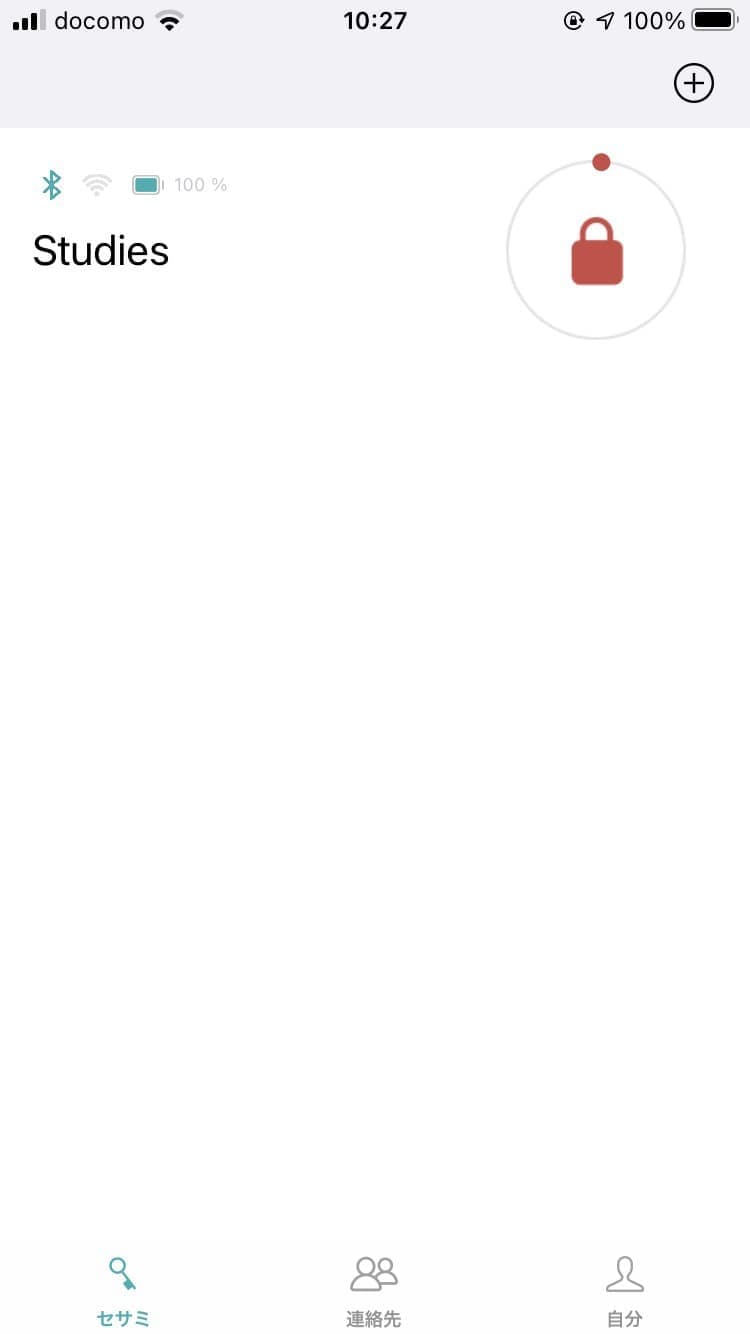
j)-2
解施錠テスト②
「ウィーン」と音がして解錠がなされます。